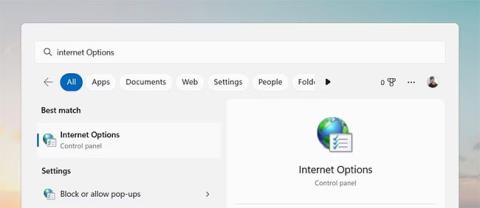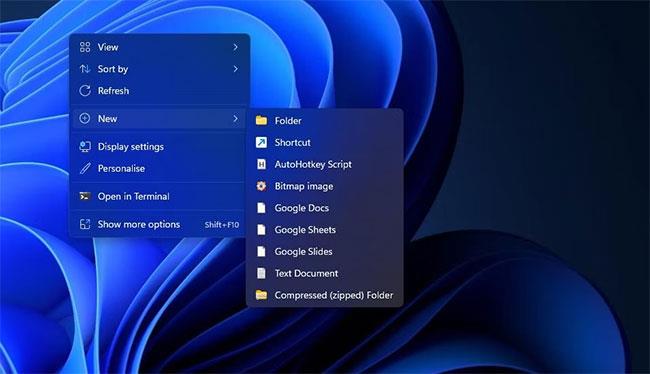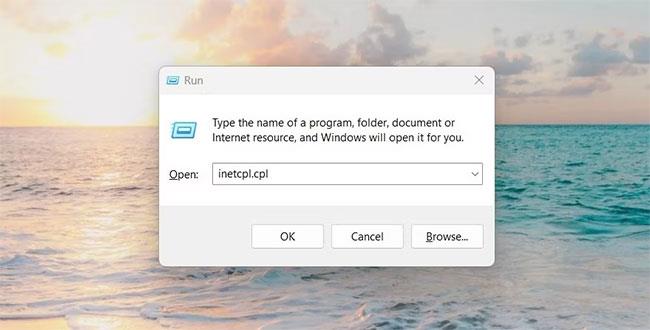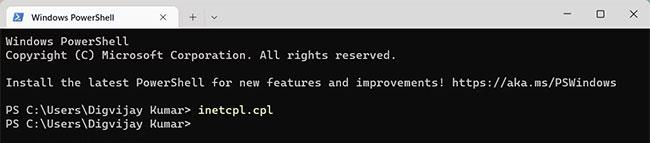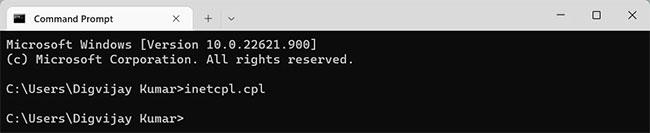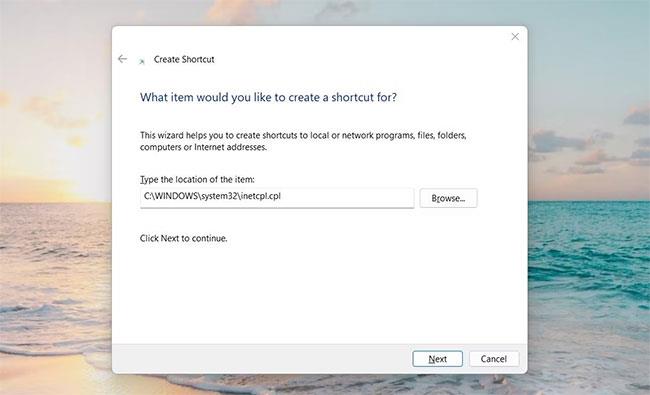Интернет стал важной частью нашей повседневной жизни, позволяя нам оставаться на связи и получать доступ к информации под рукой. Поэтому важно иметь простой способ управления и настройки вашего онлайн-опыта. Windows 11 предоставляет вам ряд возможностей для настройки вашего просмотра через «Свойства обозревателя».
В этой статье Quantrimang.com покажет вам, как открыть «Свойства обозревателя» в Windows, чтобы вы могли легко изменить их настройки.
1. Как открыть Свойства обозревателя с помощью инструмента поиска Windows
Инструмент поиска Windows — один из самых мощных инструментов, доступных в Windows 11. С помощью этого инструмента вы можете получить доступ к свойствам обозревателя и настроить параметры браузера для максимальной производительности. Вот как:
1. Нажмите Win+S на клавиатуре.
2. Введите «Свойства обозревателя» в строке поиска. На вашем экране появится список результатов с указанием возможных совпадений.
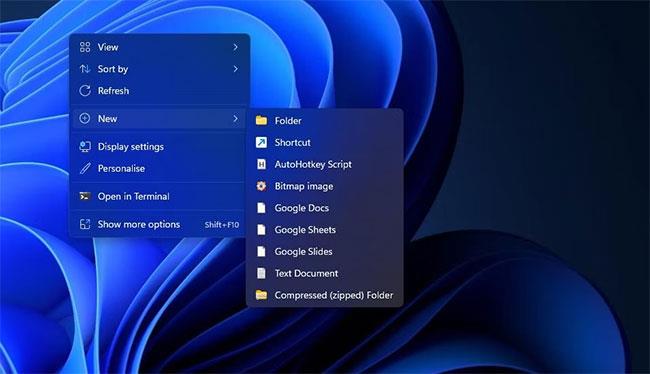
Откройте «Свойства обозревателя» с помощью инструмента поиска Windows.
3. Нажмите «Свойства обозревателя» в этом списке.
Откроется диалоговое окно, в котором вы сможете настроить различные параметры, связанные с использованием Интернета, такие как уровень безопасности и параметры конфиденциальности.
2. Как открыть «Свойства обозревателя» с помощью инструмента «Выполнить»
Инструмент «Выполнить» позволяет легко запускать программы и открывать файлы без необходимости поиска по всем системным папкам.
Чтобы открыть «Свойства обозревателя» с помощью этого инструмента, выполните следующие действия:
1. Щелкните правой кнопкой мыши «Пуск» и выберите «Выполнить» в списке меню.
2. Введите «inetcpl.cpl» в командную строку и нажмите Enter на клавиатуре или нажмите «ОК».
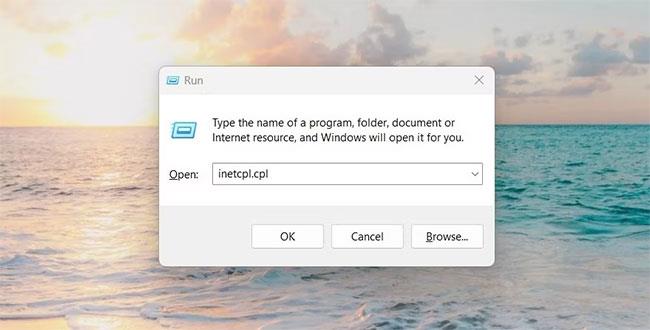
Откройте «Свойства обозревателя» с помощью команды «Выполнить».
Когда вы это сделаете, вы попадете прямо в окно, где сможете настроить параметры подключения и удалить временные файлы, историю, файлы cookie и веб-информацию.
3. Как открыть «Свойства обозревателя» из панели управления
Панель управления — мощный инструмент для управления, настройки и обслуживания операционных систем Windows. Он дает вам доступ к широкому спектру опций и настроек, которые позволяют вам настроить свой общий опыт.
Одной из наиболее полезных функций панели управления является возможность открыть «Свойства обозревателя» всего несколькими щелчками мыши. Вот как это сделать:
1. Откройте панель управления .
2. Измените вид экрана на «Большие значки».
3. Затем нажмите «Свойства обозревателя».
4. Как открыть Свойства обозревателя через диспетчер задач
Диспетчер задач — важный инструмент, который позволяет отслеживать и управлять процессами, связанными с производительностью вашего компьютера. Это может помочь вам идентифицировать и запускать программы без необходимости перемещаться по меню. Чтобы открыть «Свойства обозревателя» через диспетчер задач, выполните следующие действия:
1. Нажмите «Панель задач» и выберите «Диспетчер задач». Вы также можете нажать Ctrl + Shift + Esc на клавиатуре, чтобы напрямую открыть диспетчер задач .
2. Затем нажмите «Подробнее» , чтобы просмотреть дополнительную информацию.
3. Выберите «Запустить новую задачу» в верхней части окна «Диспетчер задач».
4. Введите inetcpl.cpl в поле и нажмите «ОК».

Откройте «Свойства обозревателя» с помощью диспетчера задач.
Теперь вы можете получить доступ к Свойствам Интернета!
5. Как открыть Свойства обозревателя через Windows PowerShell
PowerShell — это оболочка командной строки и связанный с ней язык сценариев, который помогает автоматизировать задачи и управлять конфигурациями. С помощью этого инструмента вы можете легко получить доступ к различным приложениям, установленным на вашем компьютере. Чтобы открыть «Свойства обозревателя», выполните следующие действия:
1. Щелкните правой кнопкой мыши «Пуск» и выберите «Терминал» в меню «Опытный пользователь».
2. В Windows PowerShell введите следующую команду и нажмите Enter :
inetcpl.cpl
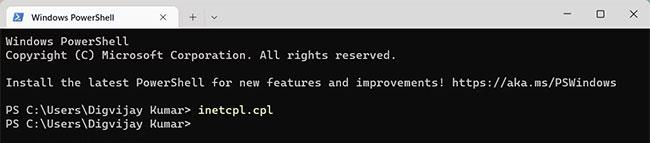
Откройте «Свойства обозревателя» с помощью Windows PowerShell.
3. Откроется окно «Свойства обозревателя» на вашем компьютере под управлением Windows.
6. Как открыть «Свойства обозревателя» с помощью командной строки
Командная строка — это еще один инструмент командной строки, который можно использовать для запуска различных команд в операционной системе Windows. Чтобы открыть «Свойства обозревателя» с помощью командной строки, выполните следующие действия:
1. Откройте командную строку с правами администратора .
2. Введите «inetcpl.cpl» в командную строку и нажмите Enter.
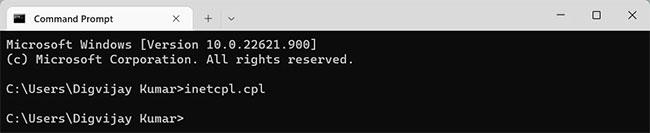
Откройте «Свойства обозревателя» с помощью командной строки.
Программа «Свойства обозревателя» запускается немедленно и готова к использованию.
7. Как открыть «Свойства обозревателя» из проводника Windows
File Explorer — это утилита управления файлами, которая позволяет вам легко получать доступ, просматривать и управлять файлами, хранящимися на вашем компьютере. Вы также можете использовать этот инструмент для открытия приложений, установленных на вашем ПК с Windows. Для этого выполните следующие действия:
1. Нажмите «Пуск» и найдите «Проводник Windows» .
2. Затем выберите результат вверху списка.
3. Оттуда перейдите в адресную строку, введите «inetcpl.cpl» и нажмите Enter.
Теперь вы готовы настроить свою работу в Интернете всего за несколько кликов!
8. Как открыть «Свойства обозревателя» с помощью ярлыка на рабочем столе
Создавайте ярлыки на рабочем столе для наиболее часто используемых программ, чтобы можно было легко получить к ним доступ в любое время. Таким образом, вы сможете открыть приложение быстрее, поскольку оно будет у вас под рукой. Чтобы открыть «Свойства обозревателя» с помощью ярлыка на рабочем столе, выполните следующие действия:
1. Щелкните правой кнопкой мыши пустое место на рабочем столе и выберите «Создать».
2. Затем нажмите «Ярлык» в списке меню.
3. Когда появится окно «Создать ярлык» , введите «C:\WINDOWS\system32\inetcpl.cpl» и нажмите «Далее».
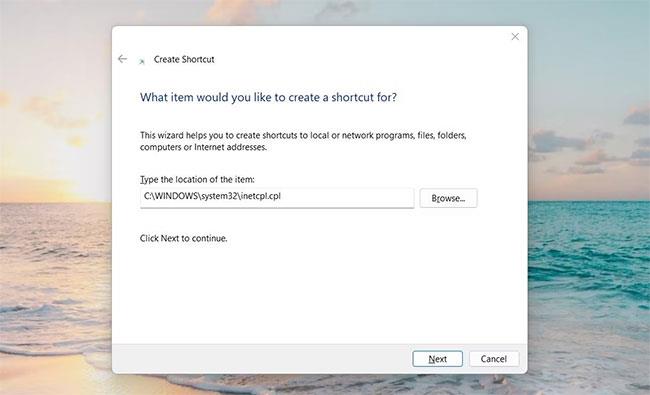
Откройте «Свойства обозревателя» с помощью ярлыка на рабочем столе.
4. Назовите ярлык «Свойства обозревателя».
5. Закончив внесение изменений, нажмите «Готово».
Вы найдете «Свойства обозревателя» в виде ярлыка на рабочем столе; Просто дважды щелкните по нему, чтобы запустить.
Кроме того, вы также можете создавать ярлыки на рабочем столе с помощью проводника. Вот шаги, которые вам необходимо выполнить:
- Нажмите Win+E на клавиатуре, чтобы открыть проводник Windows .
- Затем перейдите в следующие папки: C:\Windows\System32\.
- В поле поиска введите «inetcpl.cpl» и нажмите Enter.
- Щелкните правой кнопкой мыши файл inetcpl.cpl (.cpl) и выберите «Показать дополнительные параметры» > «Создать ярлык» .
- Обязательно нажмите «Да» , когда вас попросят подтвердить ярлык. На экране вашего компьютера появится ярлык на рабочем столе.
9. Как открыть «Свойства обозревателя» с помощью сочетаний клавиш
В операционной системе предусмотрены сочетания клавиш, которые помогают пользователям легко перемещаться по компьютеру. В Windows 11 есть много способов открыть «Свойства обозревателя», но использование сочетаний клавиш — один из самых быстрых и эффективных методов.
Если вы хотите его использовать, выполните следующие действия:
1. Для начала создайте ярлык на рабочем столе.
2. Щелкните правой кнопкой мыши значок ярлыка и выберите «Свойства».
3. В поле «Ярлык» введите любые буквы или цифры, которые вы хотите использовать.

Введите любые буквы или цифры, которые вы хотите использовать.
4. Нажмите «Применить» > «ОК» , чтобы сохранить изменения.
Когда вы закончите, просто нажмите Ctrl + Alt , а затем введите букву или цифру, которую вы выбрали в качестве ярлыка. Чтобы открыть «Свойства обозревателя», потребуется всего несколько минут. Например, если вы выберете 9, вы можете нажать Ctrl + Alt + 9 на клавиатуре, чтобы открыть «Свойства обозревателя».